Kā piespraust ziņojumus programmā Microsoft Outlook operētājsistēmā Mac
Microsoft Birojs Microsoft Perspektīva Mac Varonis / / July 31, 2021

Pēdējoreiz atjaunināts
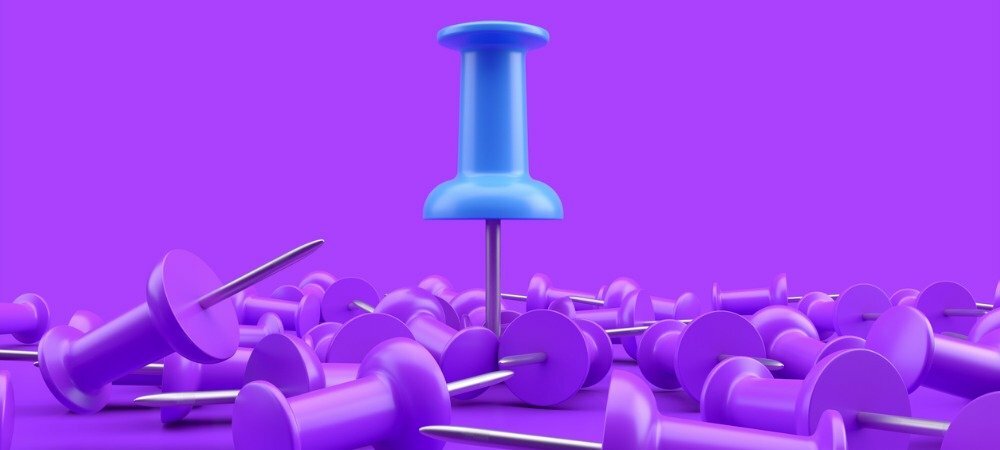
Piespraust ziņojumus programmā Outlook operētājsistēmā Mac, lai tie paliktu ziņojumu saraksta augšgalā. Šī funkcija ir iebūvēta Mac jaunajā Outlook.
Jaunais Outlook uz Mac, kas tika ieviests 2020. gada beigās, piedāvā vairāk nekā tikai unikālu izskatu. Lietotne nodrošina Outlook lietotājus ar funkcijām, kas atšķiras no lietotnes sākotnējās versijas. Viena šāda iezīme ir spēja piespraust ziņas.
Drīzāk nekā izmantot karogu lai norādītu turpmāko darbību, varat piespraust e-pastu, lai tas paliktu jūsu ziņojumu saraksta augšgalā. Tas ir labs veids, kā pa rokai turēt svarīgus e -pastus vai tos, kas jums nepieciešami atsaucei. Lūk, kā tas darbojas.
Piespraust ziņojumus programmā Outlook operētājsistēmā Mac
Lai vislabāk izmantotu spraudītes funkciju programmā Outlook, iesūtne vai mape, kurā vēlaties izmantot piespraudes, ir jāsakārto pēc datuma. Lai gan jūs varat piespraust ziņojumus, izmantojot citu kārtošanas funkciju, tie netiks saglabāti jūsu saraksta augšgalā.
Kārtot pēc datuma
Lai kārtotu pēc datuma, noklikšķiniet uz Filtrēt un kārtot ziņu saraksta augšdaļā un izvēlieties Datums.
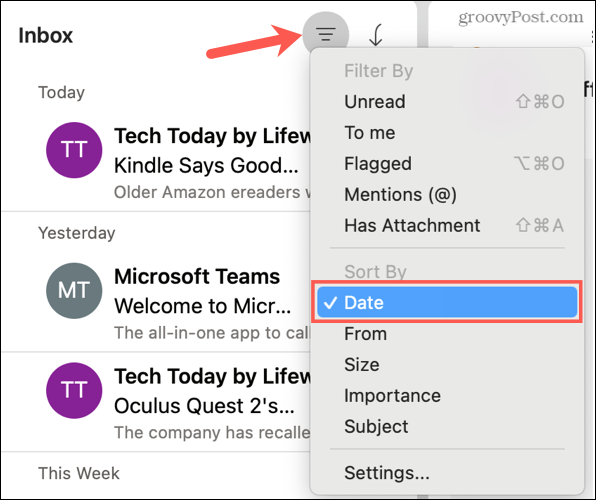
Izmantojiet šo darbību, lai iesūtnes ziņojumu sarakstā vai mapē kārtotu pēc datuma.
Piespraust ziņojumu
Jums ir daži vienkārši veidi, kā piespraust ziņojumu programmā Outlook operētājsistēmā Mac. Tātad jūs varat izmantot to, kas jums ir ērtākais vai ērtākais.
- Virziet kursoru virs e -pasta ziņojumu sarakstā un noklikšķiniet uz Piespraude ikona.
- Izvēlieties e -pastu un dodieties uz Ziņa > Piespraude izvēlņu joslā.
- Ar peles labo pogu noklikšķiniet uz e-pasta ziņojuma un izvēlieties Piespraude īsinājumizvēlnē.
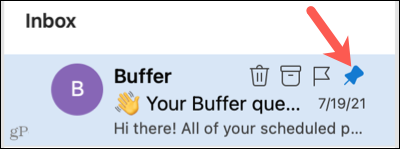
Kad esat piespraužis ziņojumu, izmantojot kādu no šīm metodēm, jums būs iespēja Atspraust. Tātad, ja vēlaties, varat izmantot to pašu darbību, lai vēlāk atspraustu e -pastu.
Atkal ziņojumi, kurus piespraužat, parādīsies ziņojumu saraksta augšdaļā, lai ātri piekļūtu tiem, kad tie jums nepieciešami.
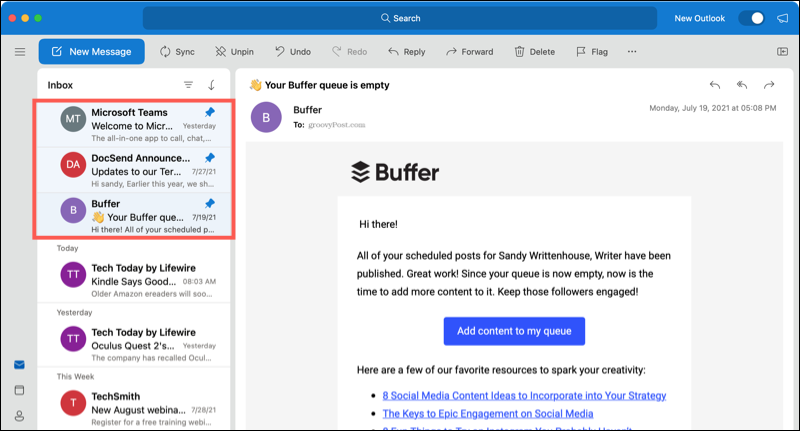
Rīkjoslai pievienojiet tapu
Ja vēlaties, rīkjoslai varat pievienot arī opciju Piespraust. Tas ir ērti, ja plānojat bieži piespraust ziņojumus. Lai rīkjoslai pievienotu Pin, rīkojieties šādi.
- Klikšķis Skatīt citus vienumus (trīs punkti) rīkjoslā un izvēlieties Rīkjoslas pielāgošana.
- Velciet Piespraust/atspraust opciju no loga apakšas līdz vajadzīgajai rīkjoslā.
- Klikšķis Pabeigts.
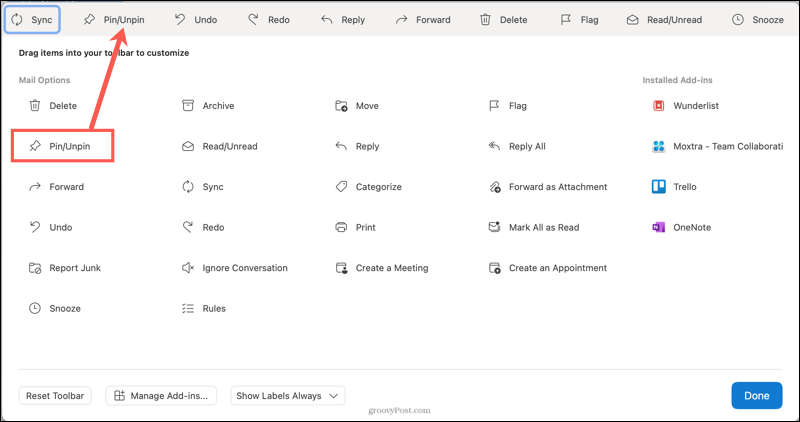
Tagad, kad esat izvēlējies ziņojumu, noklikšķiniet uz Piespraude rīkjoslā. Un tāpat kā citas iepriekš minētās iespējas, tas mainīsies uz Atspraust ja vēlāk vēlaties mainīt darbību.
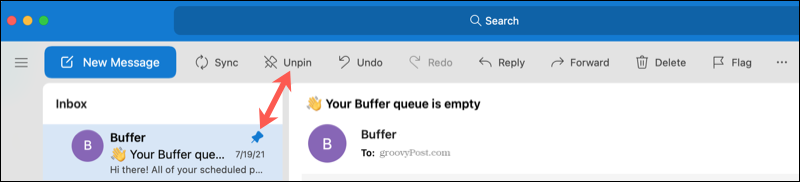
Piespraudes ierobežojumi
Pašlaik ir daži ierobežojumi, strādājot ar tapām programmā Outlook Mac.
- Lai gan jūs varat piespraust ziņojumus mapēs, lai tie būtu augšpusē, jūs nevarat piespraust e-pastus iebūvētajās Outlook mapēs, piemēram, melnrakstos, arhīvos, nosūtītajos un izdzēstajos vienumos.
- Jūs nevarat mainīt secību, kādā tapas tiek parādītas ziņojumu saraksta augšdaļā. Piespraustie e -pasta ziņojumi atbilst datuma kārtošanas secībai.
- Piespraudes funkcija ir pieejama tikai jaunajā Outlook for Mac, nevis lietotnes sākotnējā versijā.
Piespraudiet ziņojumus programmā Outlook operētājsistēmā Mac ātrai piekļuvei
Piespraudes funkcija programmā Outlook Mac ir ērta. Neatkarīgi no tā, vai izmantojat to galvenajā iesūtnē un ziņojumu sarakstā vai izveidotajā mapē, varat saglabājiet nepieciešamos e -pastus tieši augšā.
Izbaudiet lielisku veidu, kā ietaupīt laiku, atbildot uz e -pastiem kā izmantot Outlook ieteiktās atbildes.
Kā notīrīt Google Chrome kešatmiņu, sīkfailus un pārlūkošanas vēsturi
Pārlūkprogramma Chrome lieliski saglabā jūsu pārlūkošanas vēsturi, kešatmiņu un sīkfailus, lai optimizētu pārlūkprogrammas veiktspēju tiešsaistē. Viņas veids, kā ...
Cenu atbilstība veikalā: kā iegūt cenas tiešsaistē, iepērkoties veikalā
Pirkšana veikalā nenozīmē, ka jums ir jāmaksā augstākas cenas. Pateicoties cenu atbilstības garantijām, jūs varat saņemt atlaides tiešsaistē, iepērkoties ...
Kā uzdāvināt Disney Plus abonementu, izmantojot digitālo dāvanu karti
Ja esat baudījis Disney Plus un vēlaties dalīties tajā ar citiem, šeit ir norādīts, kā iegādāties Disney+ dāvanu abonementu ...
Jūsu ceļvedis dokumentu kopīgošanai Google dokumentos, izklājlapās un slaidos
Jūs varat viegli sadarboties ar Google tīmekļa lietotnēm. Šis ir jūsu ceļvedis, kā koplietot pakalpojumos Google dokumenti, Izklājlapas un Prezentācijas ar atļaujām ...



